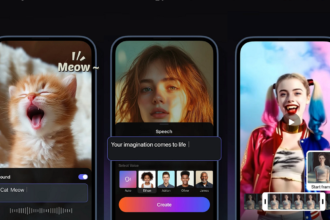Se o seu laptop não está a funcionar como era esperado, a solução do problema pode estar aqui. Vamos ensiná-lo a aumentar o desempenho, a resolver problemas com os gráficos e a usar atalhos do teclado.
1 – Não consigo ligar-me à rede Wi-Fi
Pode haver vários motivos pelos quais não se consegue ligar à Internet. Primeiro, confirme se tem a sua ligação de Wi-Fi activa, uma vez que esta pode ser desligada facilmente (para poupar energia) através de um botão físico ou da combinação de teclas. Outra hipótese é o facto de a ligação Wi-Fi poder estar desligada no seu sistema operativo, bastando para tal confirmar o estado da mesma clicando no ícone da ligação na barra de tarefas.
Aí, após activada a ligação, tem de escolher a rede e colocar a chave de acesso à mesma. Caso esteja a usar uma rede pública, tem de seleccionar essa mesma rede e abrir o seu navegador de Internet para que lhe sejam pedidos os dados de acesso.
2 – Sem imagem ou imagem trocada
Se não aparecer nada no ecrã do seu portátil, ou a imagem estiver distorcida ou invertida, é provável que tenha clicado, inadvertidamente, nos botões de regulação de imagem para as saídas de vídeo. Para resolver o problema deverá clicar no botão de função (Fn) ao mesmo tempo que clica no botão da saída de vídeo, habitualmente com um desenho de dois monitores. Se a imagem estiver simplesmente invertida, basta clicar nas teclas ‘Ctrl + Alt + Up’ ou ‘Shift + Alt + Up’ para a poder corrigir.
3 – Baixo desempenho com bateria
Hoje em dia, todos os processadores dispõem de sistemas que permitem variar o seu consumo de energia, alterando em tempo real o seu desempenho. Embora esta situação seja importante para garantir maior autonomia, a influência no desempenho do sistema poderá ser demasiado forte. Se não precisa de usar o portátil durante muito tempo, então poderá alterar os parâmetros de gestão de energia no Painel de Controlo: escolha ‘High Performance’ e clique na opção para editar esse plano.
Aí, clique na opção ‘Change Advanced Power Settings’, que irá abrir uma nova janela para alterar a gestão de energia de todos os parâmetros do seu sistema. Nessa janela vá descendo até encontrar a opção ‘Processor Power Management’; dentro dessa opção altere os valores indicados como ‘Minimum Processor State’ e ‘Maximum Processor State’ até encontrar os valores mais indicados para a sua utilização.
4 – A bateria acaba depressa ou não carrega totalmente
Qualquer um destes problemas é sinónimo de uma coisa: a bateria poderá estar pela hora da morte. Porém, não é preciso ir a correr comprar uma nova, pois alguns fabricantes oferecem ferramentas para calibração da bateria.
\Se não for o caso, poderá sempre fazer uma calibração de forma manual, bastando para tal carregar a bateria na sua totalidade. Depois, desligue o cabo de energia do laptop e deixe-o esgotar a bateria na totalidade. Agora apenas precisa de a recarregar totalmente e confirmar se o seu comportamento melhorou.
5 – Não consigo desligar depois de um crash
Antes de realizar qualquer tipo de acção, espere um pouco para ver se o sistema operativo consegue recuperar e iniciar normalmente. Caso contrário, terá de desligar o computador para forçar o seu reinício.
Escusa de desligar o cabo do transformador, pois o seu portátil tem bateria. É fundamental que desligue a mesma se deseja realmente desligar o seu computador à força, iniciando-o assim que encaixar a bateria e ligar o cabo de alimentação.
6 – Caracteres estranhos no teclado
O teclado de diversos computadores portáteis costuma ter teclas escondidas, como um teclado numérico ao meio, que por vezes, quando activado inadvertidamente, poderá atrapalhar o uso das teclas normais.
Para o desactivar (ou activar), deverá usar o botão de NumLock (bloqueio de teclado numérico) ou, caso esteja escondida, poderá ter de usar a tecla de função (Fn) e o botão NumLock, habitualmente equipado com um desenho de um teclado numérico (semelhante a uma calculadora).
7 – Teclas deixaram de funcionar
A vantagem de um computador portátil está no facto de poder ser usado em qualquer lado. Porém, tenha cuidado caso o leve para a cozinha, ou em situações onde tenha de comer próximo do mesmo, pois a presença de migalhas debaixo das teclas é o suficiente para impedir o uso correcto do teclado.
Caso isso ocorra, use uma chave de parafusos pequena para, com cuidado, levantar a tecla. Em seguida pegue numa lata de ar comprimido e num pequeno pincel para limpar os detritos encontrados.